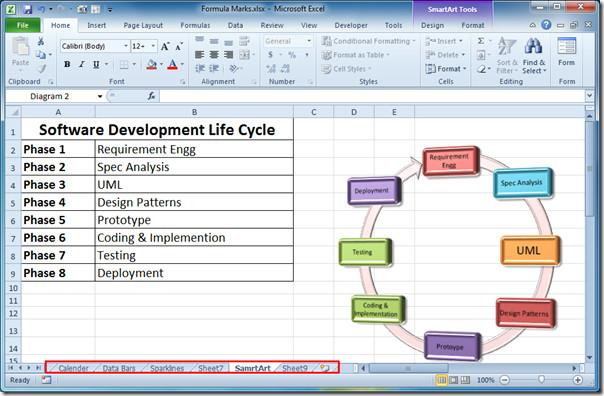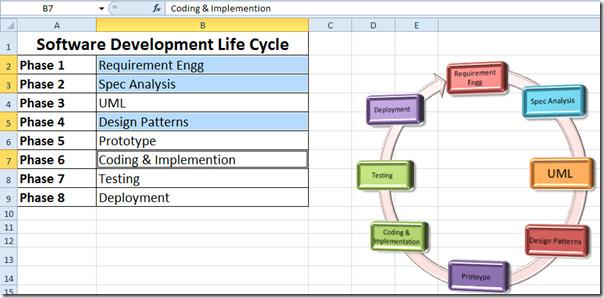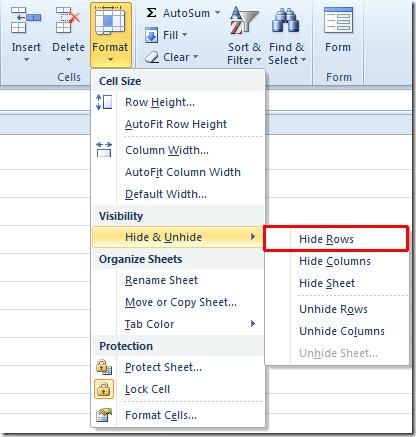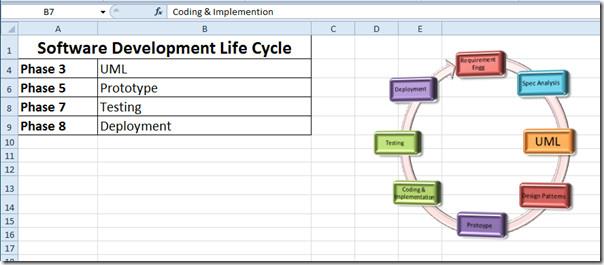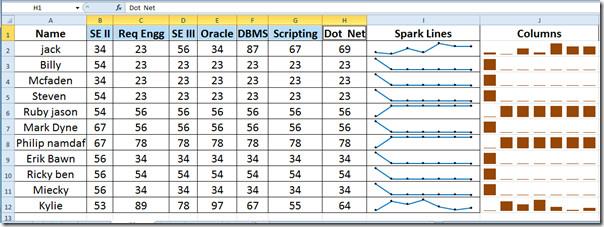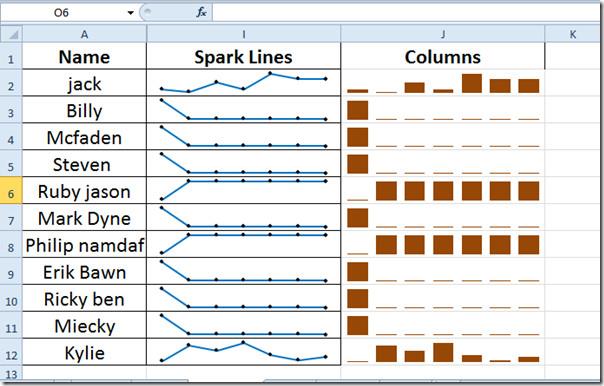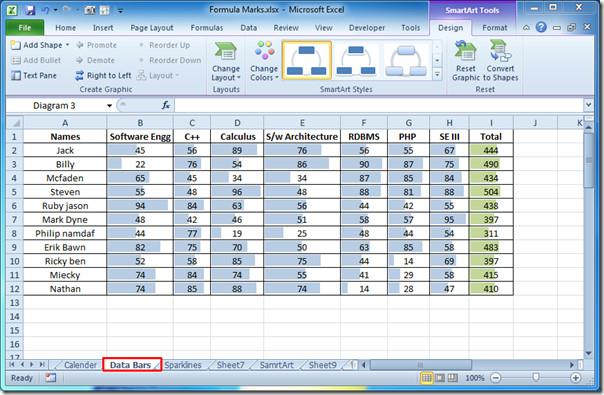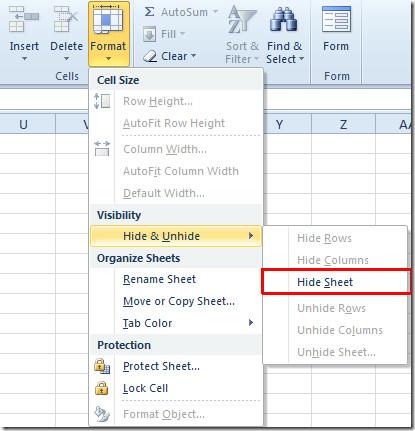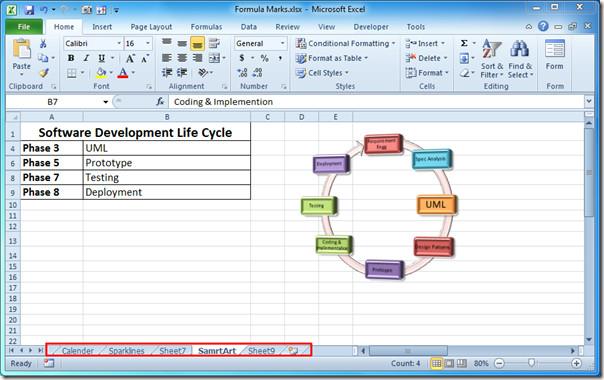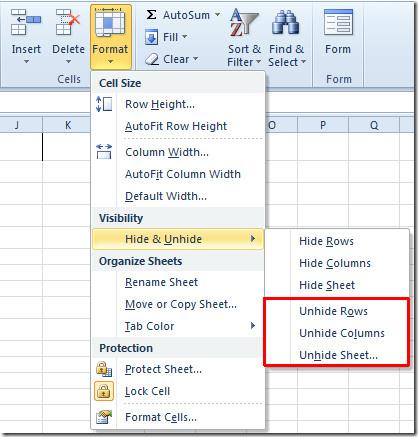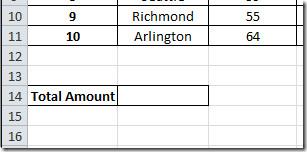Excel 2010 mempunyai ciri yang sangat baik untuk menyembunyikan baris, lajur dan helaian yang dipilih, ini mungkin sangat berguna terutamanya apabila anda ingin melindungi kandungan tertentu daripada sebarang jenis penggunaan yang memudaratkan. Lancarkan buku kerja Excel 2010 di mana anda ingin menyembunyikan baris, lajur atau helaian. Sebagai ilustrasi, kami telah memasukkan buku kerja yang mengandungi berbilang helaian di mana kami akan menyembunyikan baris, lajur dsb.
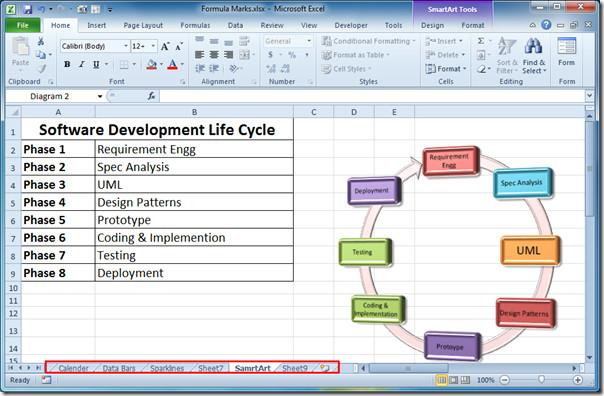
Menyembunyikan Baris
Dalam hamparan yang diingini, pilih baris (untuk berbilang pilihan tidak berjangkit tahan kekunci Ctrl) yang anda ingin sembunyikan dan navigasi ke tab Laman Utama.
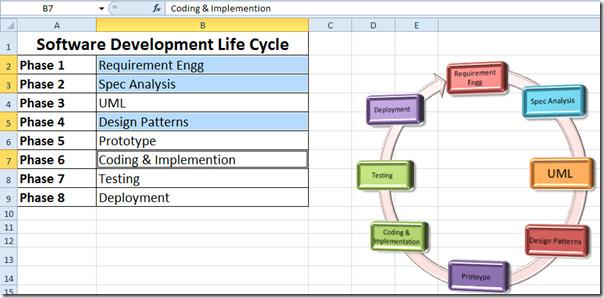
Daripada kumpulan Sel, klik butang Format. Sekarang daripada pilihan Sembunyikan & Nyahsembunyikan , klik Sembunyikan Baris.
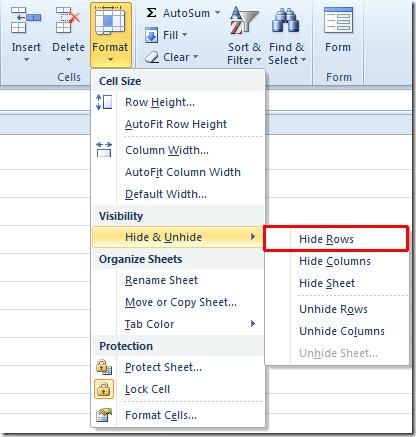
Apabila diklik, ia secara automatik akan menyembunyikan baris yang dipilih. Nombor baris 2,3,5 dan 7 kini disembunyikan.
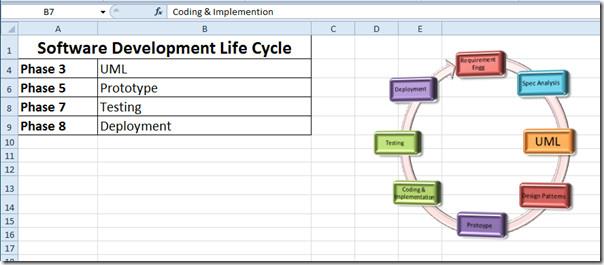
Menyembunyikan Lajur
Untuk menyembunyikan lajur dalam helaian tertentu, pilih lajur yang ingin anda sembunyikan.
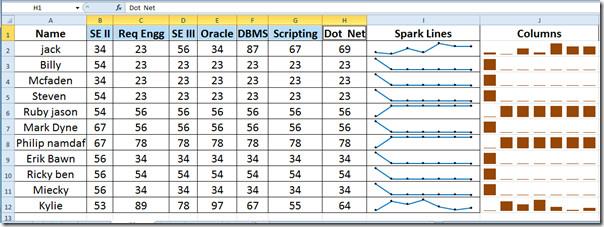
Ulangi prosedur yang sama untuknya, daripada Format -> Pilihan Sembunyikan & Nyahsembunyikan, klik Sembunyikan Lajur , selepas klik lajur yang dipilih akan disembunyikan.
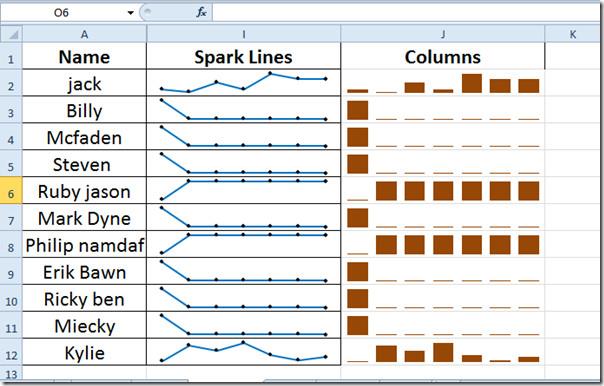
Sembunyikan Helaian
Sekarang pilih helaian yang anda ingin sembunyikan.
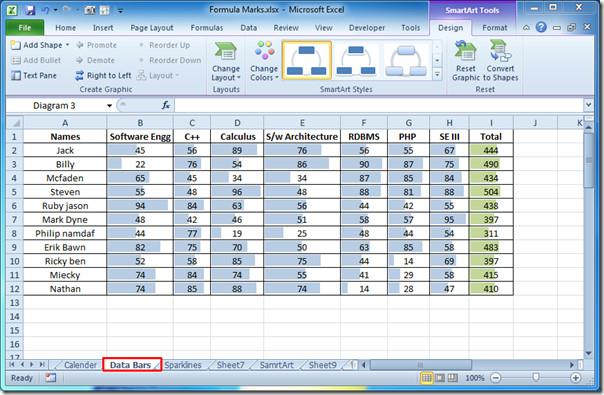
Klik Sembunyikan Helaian daripada pilihan Sembunyikan & Nyahsembunyikan .
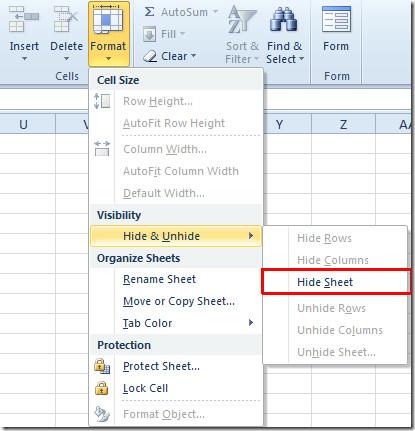
Selepas klik, keseluruhan helaian akan disembunyikan.
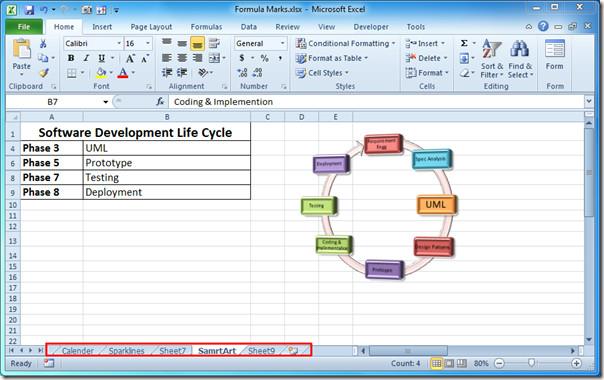
Nyahsembunyikan Baris, Lajur dan Helaian
Untuk mendedahkan helaian, baris dan lajur yang tersembunyi, klik Format , dan daripada pilihan Sembunyikan & Nyahsembunyikan , klik pilihan masing-masing yang tersedia dalam menu.
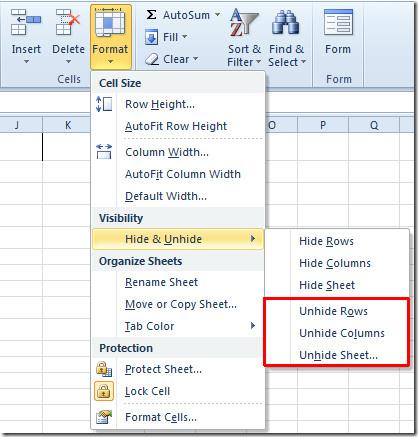
Anda juga boleh menyemak panduan yang telah disemak sebelum ini tentang Menjejaki Preseden & Tanggungan Formula dan Tunjukkan formula lengkap dan bukannya Hasil Ternilai dalam Excel 2010.